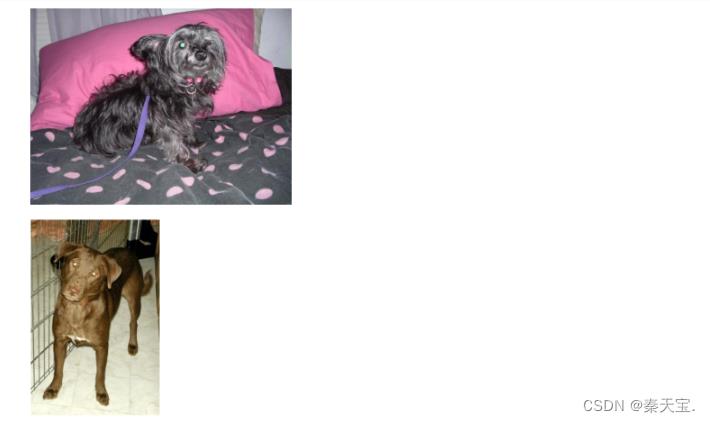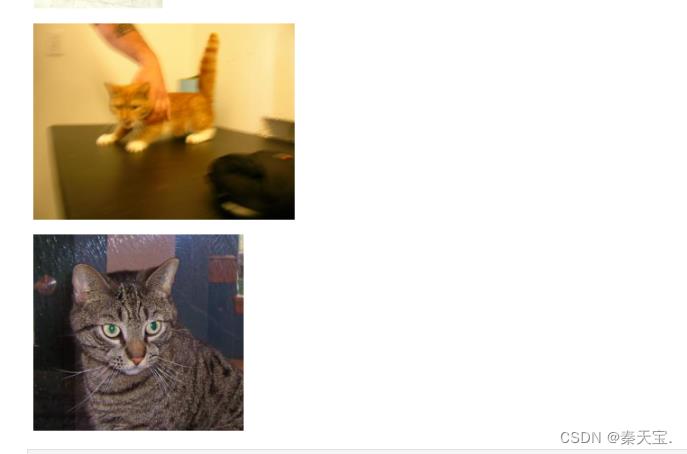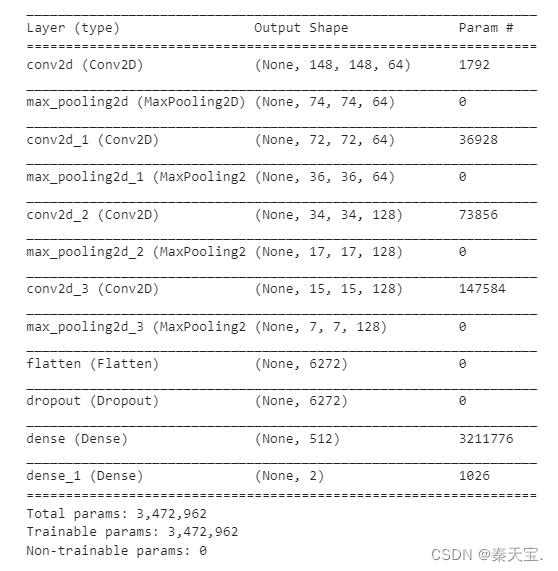机器学习——从0开始构建自己的深度学习网络
Posted 秦天宝.
tags:
篇首语:本文由小常识网(cha138.com)小编为大家整理,主要介绍了机器学习——从0开始构建自己的深度学习网络相关的知识,希望对你有一定的参考价值。
目录
前言
本文仅作为经验分享以及学习记录,如有问题,可以在评论区和我讨论。
理论知识暂且不讲,待有时间了我就会慢慢分享理论知识,目前就整点干货,直接上代码,怎么从零开始构建自己的神经网络。
本项目Github地址
第一步 软件安装——anaconda,pycharm
正所谓工欲善其事必先利其器,既然要构建深度学习网络,那么我们就要安装我们的“工具”,这里我选择的是anaconda,和pycharm。具体的安装方法,请参考:
1. anaconda安装方法
2. pycharm安装方法
第二步 工具安装
多数神经网络代码,是.ipynb格式文件,所以我选择的运行工具是,anaconda里面的,Jupyterlab\\Jupyter Notebook,这两个一样,没差什么功能,就是Jupyterlab美观一些。
安装方法:
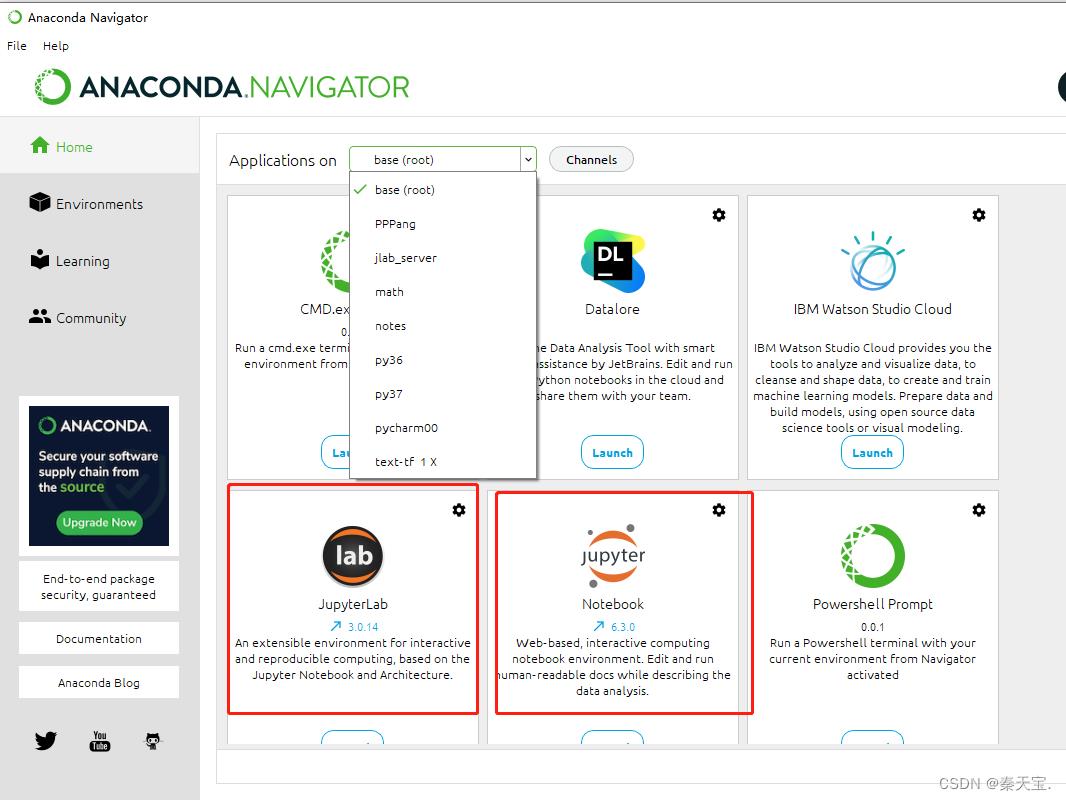
切换自己的环境,然后点击Jupyterlab\\Jupyter Notebook的install。等待之后就好了。
关于如何更改Jupyterlab\\Jupyter Notebook的起始文档位置,切换Jupyterlab\\Jupyter Notebook启动浏览器,添加快捷方式等。都可以在网上查到,有时间我也会整理一下,发布出来。
启动之后浏览器会跳转到这个页面,这个就是Jupyterlab: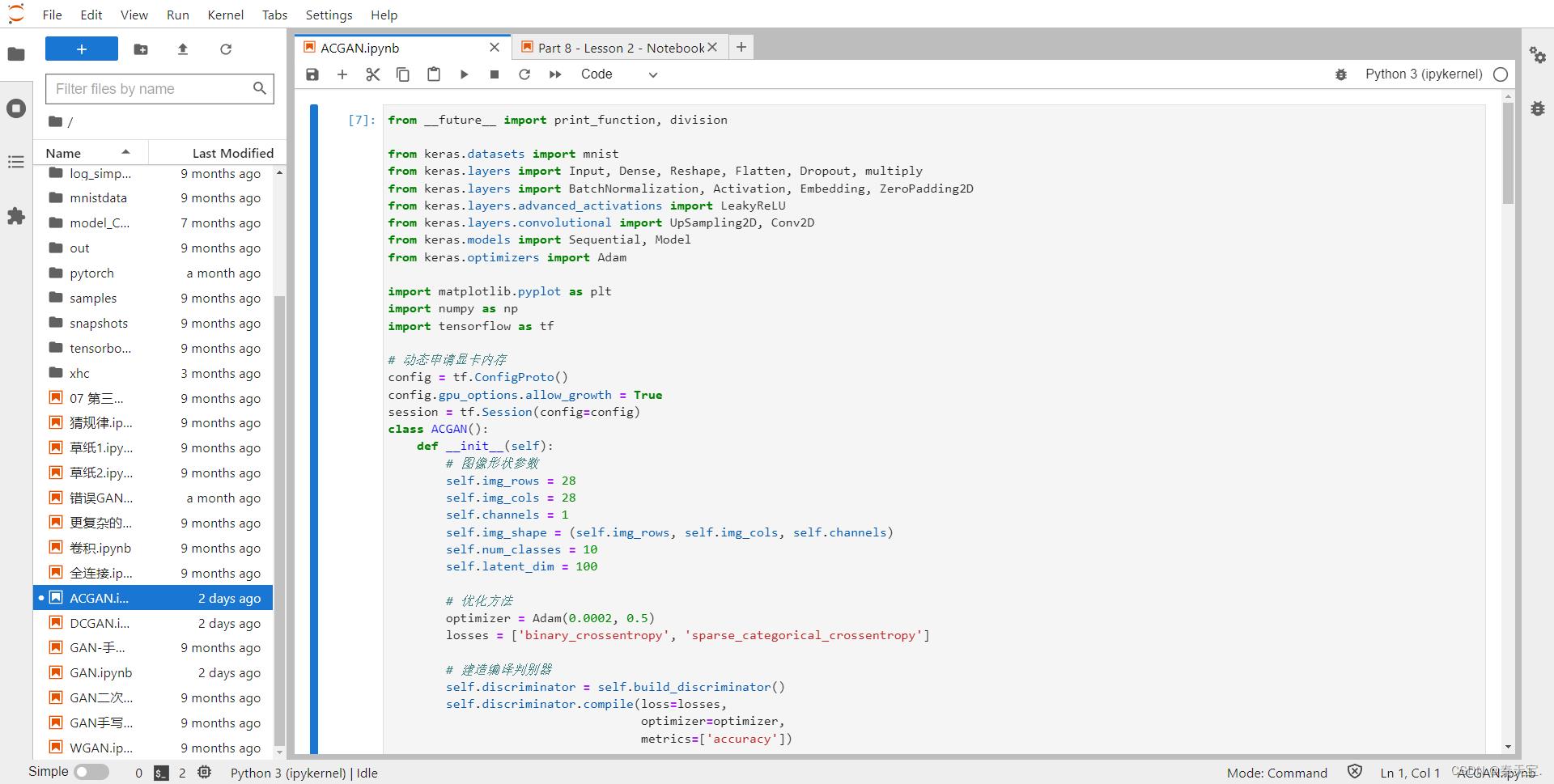
第三步 Jupyterlab的使用
这一部分简单介绍一下,Jupyterlab的使用方法。
1.新建文件:点击加号,选择notebook即可。
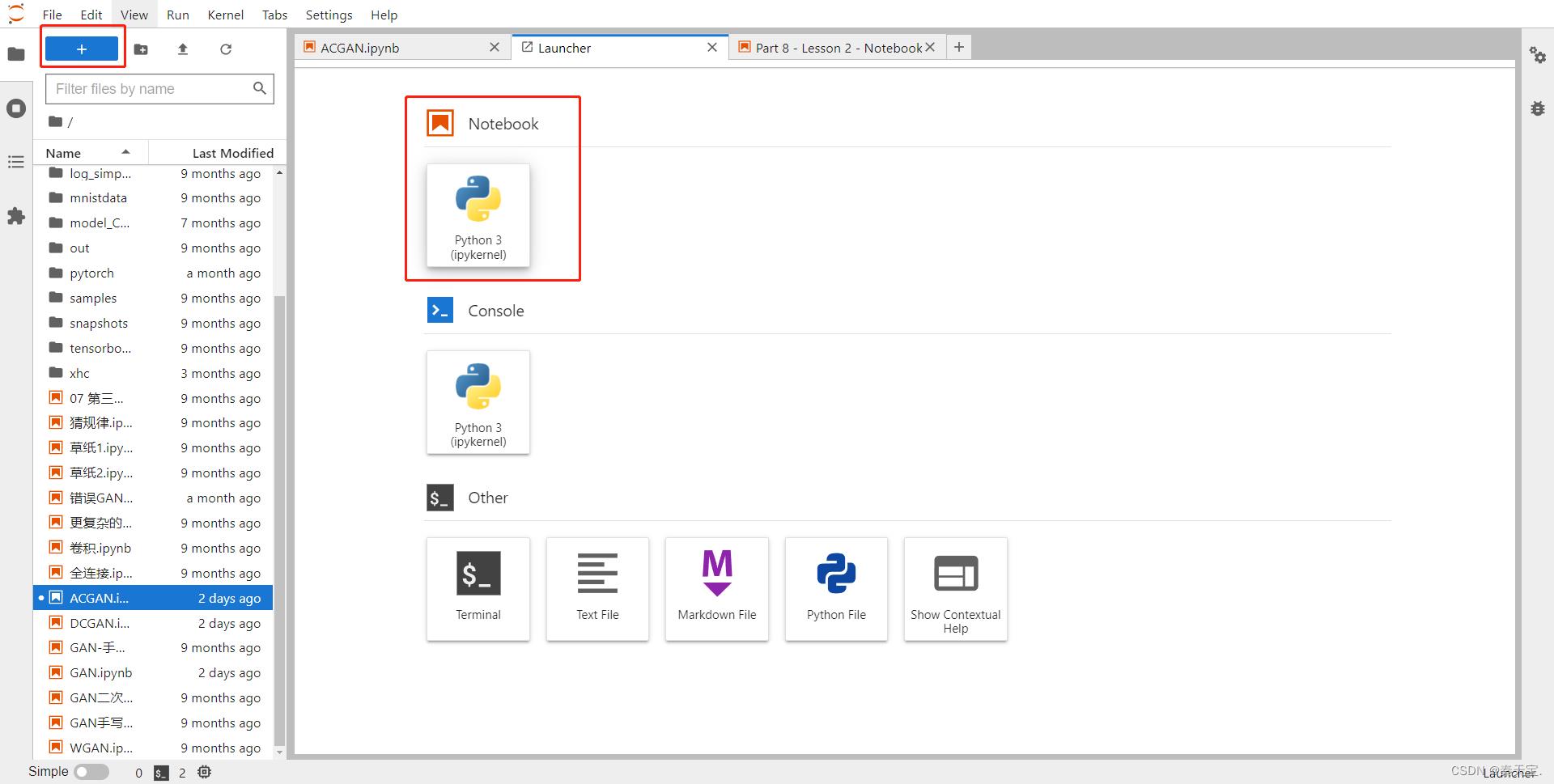
2.简单功能:
上面红框依次是:保存、增加cell、剪切、复制、粘贴、运行、暂停、重置。
右侧红框依次是:复制当前cell并粘贴到本cell下方、cell上移、cell下移、上方加cell、下方加cell、删除cell。
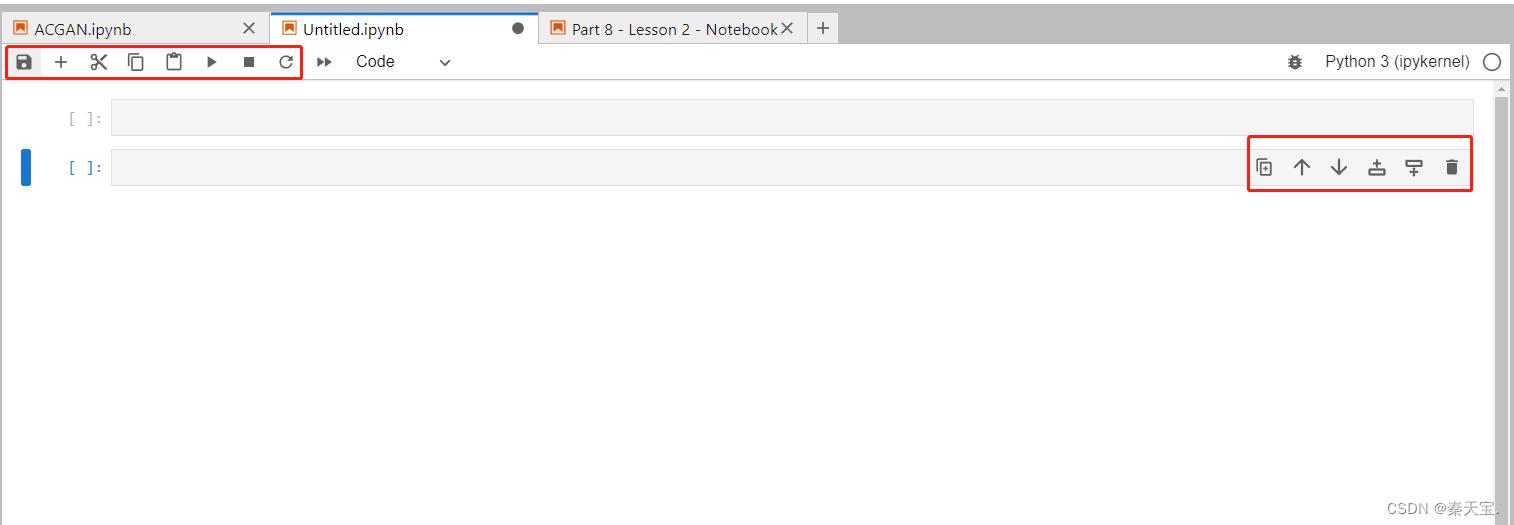
3.快捷键:
- Ctrl+Enter:运行此cell,不跳转到下一个cell
- Shi+Enter:运行此cell,跳转到下一个cell
选中cell前面的 [ ]:
- X 删除选中的cell
- M ,然后运行cell,将当前cell变成文本(个人理解,有误望指出)
第四步 正式开始
这里我们直接开始,直接上代码,通过代码,一方面有助于我梳理本次学习思路,二是我觉得这样更直接明了一些,毕竟动手才有趣。
1. 文件展示
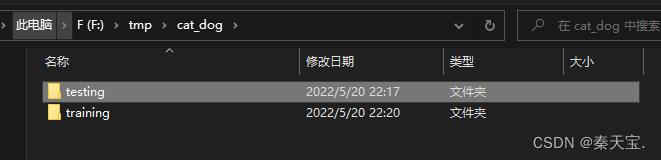

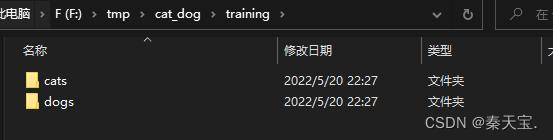
每个cats、dogs文件夹下都是 猫or狗 图片
2. 代码(一)——图片读取
import os
# import zipfile
dog_dir = os.path.join('F:/tmp/cat_dog/training/dogs')
cat_dir = os.path.join('F:/tmp/cat_dog/training/cats')
print('total training dog images:', len(os.listdir(dog_dir)))
print('total training cat images:', len(os.listdir(cat_dir))) # 计算路径下有多少文件
dog_files = os.listdir(dog_dir) # 获取路径下所有文件
print(dog_files[:10]) # 列出前十个文件名
cat_files = os.listdir(cat_dir)
print(cat_files[:10])cell运行结果:
total training dog images: 8000 total training cat images: 8000 ['0.jpg', '1.jpg', '10.jpg', '100.jpg', '1000.jpg', '1001.jpg', '1002.jpg', '1004.jpg', '1005.jpg', '1006.jpg'] ['0.jpg', '1.jpg', '10.jpg', '100.jpg', '1000.jpg', '1001.jpg', '1002.jpg', '1003.jpg', '1004.jpg', '1005.jpg']
可以看到当前目录下共8000个文件,与结果符合。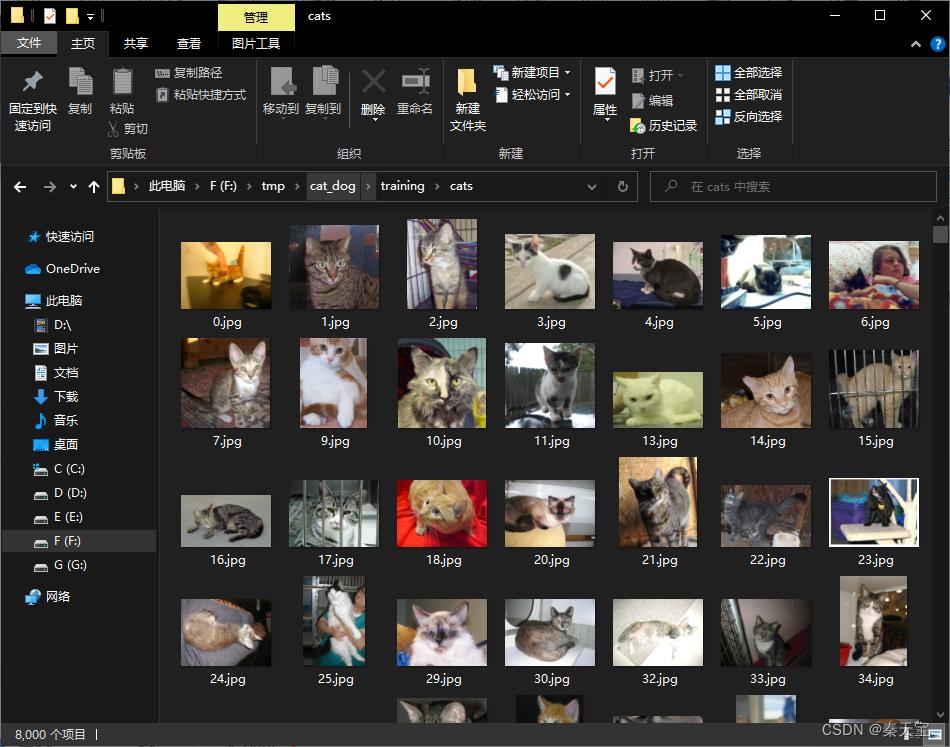
3. 代码(二)——图片输出
%matplotlib inline
import matplotlib.pyplot as plt
import matplotlib.image as mpimg
pic_index = 2 # 输出几张图片
next_dog = [os.path.join(dog_dir, fname)
for fname in dog_files[pic_index-2:pic_index]]
next_cat = [os.path.join(cat_dir, fname)
for fname in cat_files[pic_index-2:pic_index]]
for i, img_path in enumerate(next_dog+next_cat): #输出图片
#print(img_path)
img = mpimg.imread(img_path)
plt.imshow(img)
plt.axis('Off')
plt.show()cell运行结果: 猫狗分别两张
4. 代码(三)——数据预处理以及网络搭建
import tensorflow as tf
import keras_preprocessing
from keras_preprocessing import image
from keras_preprocessing.image import ImageDataGenerator
TRAINING_DIR = "./rps/"
training_datagen = ImageDataGenerator(
rescale = 1./255,
rotation_range=40,
width_shift_range=0.2,
height_shift_range=0.2,
shear_range=0.2,
zoom_range=0.2,
horizontal_flip=True,
fill_mode='nearest')
VALIDATION_DIR = "./rps-test-set/"
validation_datagen = ImageDataGenerator(rescale = 1./255)
train_generator = training_datagen.flow_from_directory(
TRAINING_DIR,
target_size=(150,150),
class_mode='categorical'
)
validation_generator = validation_datagen.flow_from_directory(
VALIDATION_DIR,
target_size=(150,150),
class_mode='categorical'
)
model = tf.keras.models.Sequential([
# Note the input shape is the desired size of the image 150x150 with 3 bytes color
# This is the first convolution
tf.keras.layers.Conv2D(64, (3,3), activation='relu', input_shape=(150, 150, 3)),
tf.keras.layers.MaxPooling2D(2, 2),
# The second convolution
tf.keras.layers.Conv2D(64, (3,3), activation='relu'),
tf.keras.layers.MaxPooling2D(2,2),
# The third convolution
tf.keras.layers.Conv2D(128, (3,3), activation='relu'),
tf.keras.layers.MaxPooling2D(2,2),
# The fourth convolution
tf.keras.layers.Conv2D(128, (3,3), activation='relu'),
tf.keras.layers.MaxPooling2D(2,2),
# Flatten the results to feed into a DNN
tf.keras.layers.Flatten(),
tf.keras.layers.Dropout(0.5),
# 512 neuron hidden layer
tf.keras.layers.Dense(512, activation='relu'),
tf.keras.layers.Dense(3, activation='softmax')
])
model.summary() # 神经网络结构可视化
model.compile(loss = 'categorical_crossentropy', optimizer='rmsprop', metrics=['accuracy'])
# loss 损失函数:交叉熵 # optimizer 学习步长 # metrics 性能:准确度
history = model.fit_generator(train_generator, epochs=5, validation_data = validation_generator, verbose = 1)
# 学习步长 # # verbose 记录日志
# model.save("catdog.h5")
# 模型保存为 catdog.h5cell运行结果: 可以看到训练样本准确度和测试样本准确的分别为70%和76%(可以就该epoch,来增加训练伦数,以提高准确度)
网络结构:
训练过程:
Epoch 1/5 499/500 [============================>.] - ETA: 0s - loss: 0.7014 - acc: 0.5471D:\\PPPanghao\\anaconda3\\envs\\py37\\lib\\site-packages\\PIL\\TiffImagePlugin.py:793: UserWarning: Truncated File Read warnings.warn(str(msg))500/500 [==============================] - 300s 600ms/step - loss: 0.7014 - acc: 0.5473 - val_loss: 0.6831 - val_acc: 0.5045 Epoch 2/5 500/500 [==============================] - 221s 441ms/step - loss: 0.6510 - acc: 0.6269 - val_loss: 0.6043 - val_acc: 0.6790 Epoch 3/5 500/500 [==============================] - 222s 444ms/step - loss: 0.6168 - acc: 0.6694 - val_loss: 0.5558 - val_acc: 0.7080 Epoch 4/5 500/500 [==============================] - 223s 446ms/step - loss: 0.5964 - acc: 0.6859 - val_loss: 0.5875 - val_acc: 0.6630 Epoch 5/5 500/500 [==============================] - 222s 443ms/step - loss: 0.5751 - acc: 0.7024 - val_loss: 0.4868 - val_acc: 0.7660
5. 代码(四)——验证分类结果
先将图片预处理:
from PIL import Image
# 待处理图片路径
image = Image.open("./cd/cat.jpg")
# resize图片大小,入口参数为一个tuple,新的图片的大小
img_size = image.resize((150,150))
image = img_size
# 处理图片后存储路径,以及存储格式
img_size.save('./cd/catt.jpg', 'jpeg')测试图片:

import numpy as np
from tensorflow.keras.preprocessing import image
# import matplotlib.pyplot as plt # plt 用于显示图片
import matplotlib.image as mpimg # mpimg 用于读取图片
image = mpimg.imread("./cd/catt.jpg")
# print(image.shape)
image = image.reshape(1,150,150,3)/255
# image=image/255
c = model.predict(image,batch_size=1)
print(c)cell运行结果:可以看到是猫的概率为70%,狗的概率为30%,所以结果为猫
[[0.69656205 0.30343798]]
总结
至此本博客,从0开始搭建神经网络就结束了,有什么问题欢迎和我讨论。
以上是关于机器学习——从0开始构建自己的深度学习网络的主要内容,如果未能解决你的问题,请参考以下文章